Puoi fare molte cose per proteggi la tua privacy online e impedire a terzi di monitoraggio della tua attività su Internet. Ad esempio, puoi utilizzare browser e motori di ricerca incentrati sulla privacy, come Coraggioso e AnatraAnatraGo.
Ma se non sei pronto a rinunciare a utilizzare Google Chrome, puoi farlo usa la modalità di navigazione in incognito per bloccare i cookie di tracciamento e gli script. Vediamo come puoi fare in modo che Chrome si apra sempre in modalità di navigazione in incognito.
Come avviare sempre Chrome in modalità di navigazione in incognito
Metodo 1 – Modifica impostazioni scorciatoie
- Fai clic con il pulsante destro del mouse sul collegamento di Google Chrome e seleziona Proprietà.
- Quindi individuare il Obbiettivo casella e aggiungi -incognito alla sua fine.
- Salva le modifiche e riavvia Chrome.
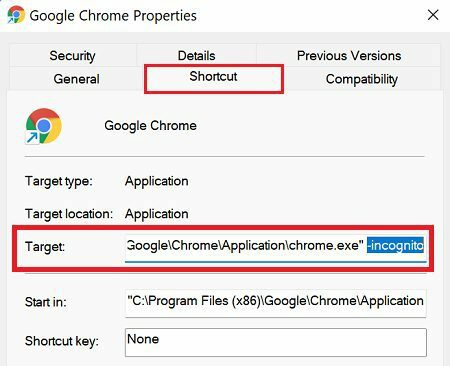
Assicurati di aggiungere uno spazio e un trattino, quindi digita la parola incognito; altrimenti, il comando non funzionerà.
Se vuoi disabilitare questa opzione e lasciare che Chrome si avvii di solito, elimina semplicemente il -incognito comando dalla casella Destinazione.
Metodo 2: utilizzare l'editor del registro
In alternativa, puoi anche modificare le impostazioni dell'editor del registro per aprire sempre Chrome in modalità di navigazione in incognito.
- Avvia l'editor del registro.
- Quindi vai a HKEY_LOCAL_MACHINE\SOFTWARE\Policies\Google\Chrome.
- Se non vedi la cartella Google, fai clic con il pulsante destro del mouse su Politiche cartella e selezionare Nuovo → Chiave.
- Assegna un nome alla nuova cartella Google.
- Quindi, fai clic con il pulsante destro del mouse sulla cartella Google e crea una nuova sottocartella chiamata Cromo.
- Seleziona il Tasto Chrome e fare clic con il pulsante destro del mouse sul riquadro di destra.
- Selezionare Chiave → Nuovo valore DWORD (32 bit).
- Assegna un nome alla nuova chiave Value Modalità di navigazione in incognitoDisponibilità.
- Successivamente, fai doppio clic su Modalità di navigazione in incognitoDisponibilità e cambia i suoi dati di valore da zero a 2.
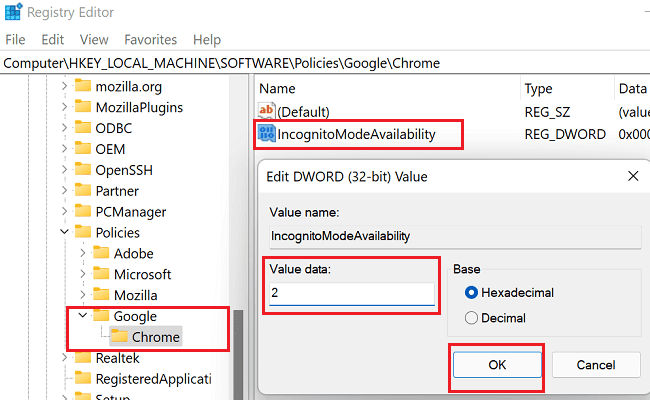
- Salva le modifiche, avvia Chrome e controlla se il browser apre automaticamente le schede in modalità di navigazione in incognito.
Se vuoi annullare tutto, puoi semplicemente eliminare la chiave IncognitoModeAvailability dall'editor del registro.
Conclusione
Supponiamo che Chrome si apra sempre in modalità di navigazione in incognito. In tal caso, puoi modificare le impostazioni del collegamento o creare una nuova chiave IncognitoModeAvailability nell'editor del registro. Entrambi questi metodi indicheranno a Chrome di aprire una scheda della modalità di navigazione in incognito all'avvio.
Prendi alla leggera la privacy online o utilizzi tutte le opzioni possibili per impedire a terzi di tracciare le tue attività online? Condividi i tuoi pensieri nei commenti qui sotto.